Trotz SSL-Verschlüsselung beim Senden und Empfangen von Mails, bleiben Emails unsicher: Wird der Server des Senders oder Empfängers gehacked, hat der Angreifer unter Umständen Zugriff auf Mail-Inhalte in Klartext. Abhilfe schafft ein S/MIME-Zertifikat, das nicht die Übertragung sondern den eigentlichen Inhalt der Mail verschlüsselt. Der folgende Beitrag zeigt, wie Sie die Inhalte Ihrer Mails kostenlos verschlüsseln können.
- 1 Kostenloses Email-Zertifikat in Apple Mail einbinden
- 2 Fehler -26276 beim Import des Comodo Zertifikats: Ein Fehler ist aufgetreten. Das Zertifikat kann nicht importiert werden.
- 3 Apple Mail Zugriff auf das Mail-Zertifikat erlauben
- 4 Apple Mail: Emails verschlüsselt senden und empfangen
- 5 macOS: MIME-Zertifikat auf anderen Mac übertragen
Kostenloses Email-Zertifikat in Apple Mail einbinden
Ein kostenloses S/MIME-Zertifikat gibt es bei Comodo. Die Zertifikate sind 2048 Bit-Verschlüsselt und haben eine Laufzeit von 12 Monaten. Danach muss das kostenlose S/MIME-Zertifikat erneuert werden.
Nach Klick auf “Free Download” und Ausfüllen des danach angezeigten Formulars, erhält man vom Comodo Customer Service eine Mail mit einem Download Link auf die Datei CollectCCC.p7s.
Der Download ist unbedingt mit Safari durchzuführen. Benutzt man statt dessen z.B. Firefox, kann es sein, dass in der Datei der Private Key anschliessend fehlt oder nicht lesbar ist.
Fehler -26276 beim Import des Comodo Zertifikats: Ein Fehler ist aufgetreten. Das Zertifikat kann nicht importiert werden.
Die Datei CollectCCC.p7s wird nun per Doppelklick in den Schlüsselbund von macOS importiert. macOS Sierra und ältere Versionen quittieren diese Aktion allerdings sofort mit der folgenden Fehlermeldung:
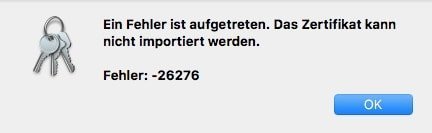
Die Lösung für dieses Problem ist: Einfach ignorieren!
Warum auch immer, das Email-Zertifikat und der zugehörige private Key wurden trotzdem korrekt importiert. Zur Kontrolle klicken wir unten links auf “Meine Zertifikate”. Hier erscheint nun ein neuer Eintrag mit der entsprechenden Email-Adresse und dem Child-Entrag “Schlüssel von secure.comodo.com” (Private Key).
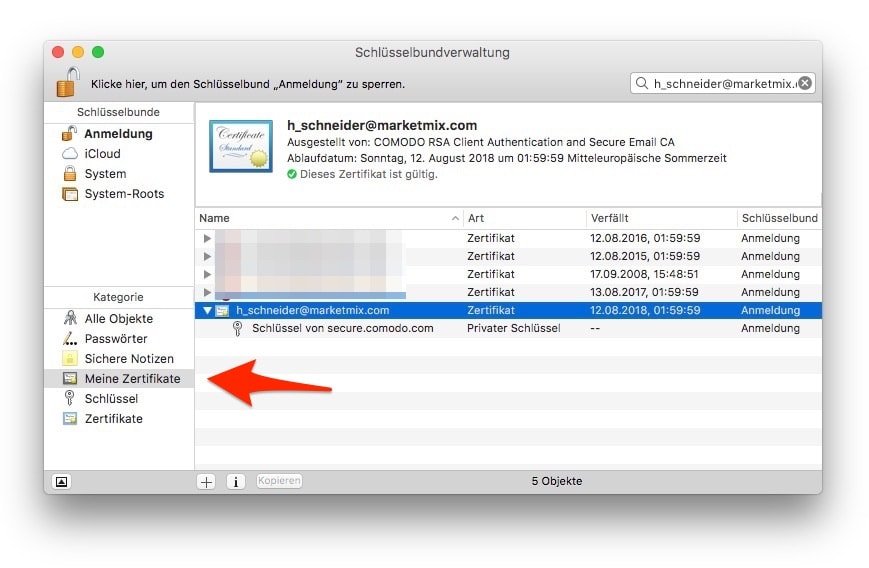
Apple Mail Zugriff auf das Mail-Zertifikat erlauben
Als Nächstes machen wir einen Rechtsklick auf den Child-Eintrag und wählen den Menüpunkt “Informationen”. Im folgenden Dialog klicken wir auf “Zugriff”. Mit dem Plus-Symbol fügen wir nun Apple Mail aus dem Ordner “Programme” hinzu:
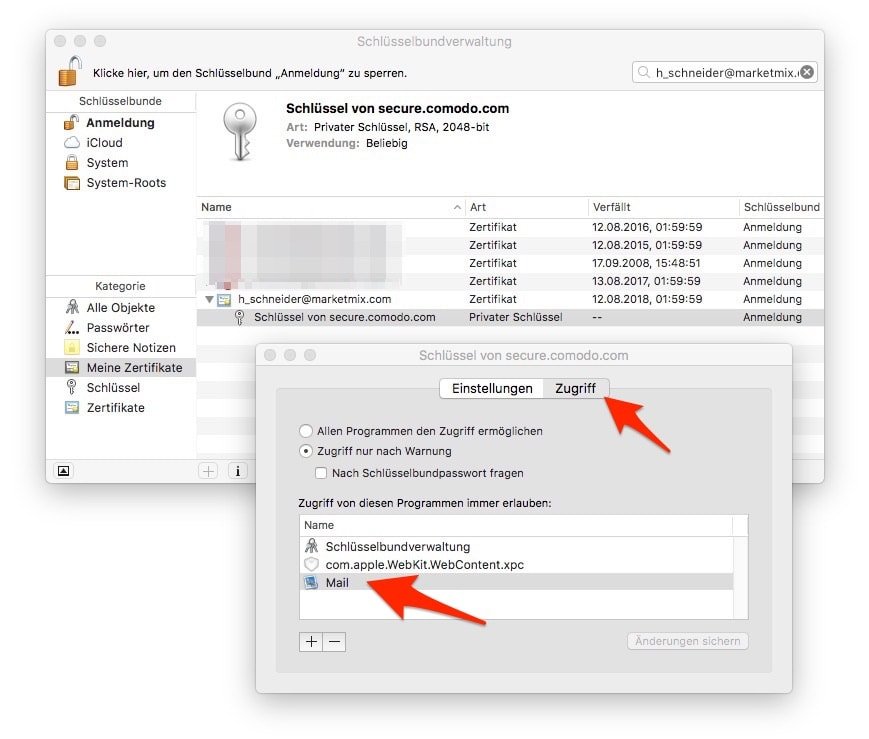
Apple Mail: Emails verschlüsselt senden und empfangen
Nach dem Neustart von Apple Mail sollten nun beim Verfassen von neuen Mails 2 neue Symbole in der Betreff-Zeile zur Verfügung stehen:
- Ein Schloss-Symbol zur Anzeige ob die Mail verschlüsselt ist.
Das Symbol kann erst benutzt werden, wenn man den Public Key des Empfängers auf dem eigenen Rechner gespeichert hat. Ab diesem Moment können beide Teilnehmer untereinander ihre Kommunikation verschlüsseln. - Ein Zertifikats-Symbol zur Anzeige ob die Mail signiert ist.
Die Signatur stellt sicher, dass die Mail auch von genau diesem Sender kommt. Diese Icon ist ab jetzt immer eingeschaltet. D.h. alle ausgehende Mails sind ab sofort signiert.

macOS: MIME-Zertifikat auf anderen Mac übertragen
Möchte man das frisch installierte MIME-Zertifikat auf ein anderes Gerät übertragen, scheitert es daran, dass die Date CollectCCC.p7s ohne den Private Key in den Schlüsselbund importiert wird. Ein Import ist nur auf dem Gerät möglich, mit dem der Download des MIME-Zertifikats erfolgte.
In dem Fall ist die Vorgehensweise wie folgt: Wir exportieren Zertifikat und Private Key und importieren es auf dem anderen Gerät.
Als Dateiformat lassen wir die Voreinstellung “Personal Information Exchange (.p12)”, wählen den Pfad und klicken auf “Sichern”. Vor dem Export verlangt die Schlüsselbund App ein Passwort mit dem die Datei verschlüsselt wird. Hier sollte man darauf achten ein möglichst sicheres Passwort zu vergeben, da wir das exportierte Zertifikat anschliessend per Mail versenden.
Die beiden exportierten Einträge werden beim Export in einer einzigen Datei Namens “Zertifikate.p12” zusammengefasst.
Auf dem Zielgerät importieren wir die Datei wie gehabt und ignorieren den “Fehler -26276”. Das MIME-Zertifikat samt Private Key ist anschliessend unter “Meine Zertifikate” oder “Zertifikate” zu finden.
Viel Spass beim sicheren Mailen :-)

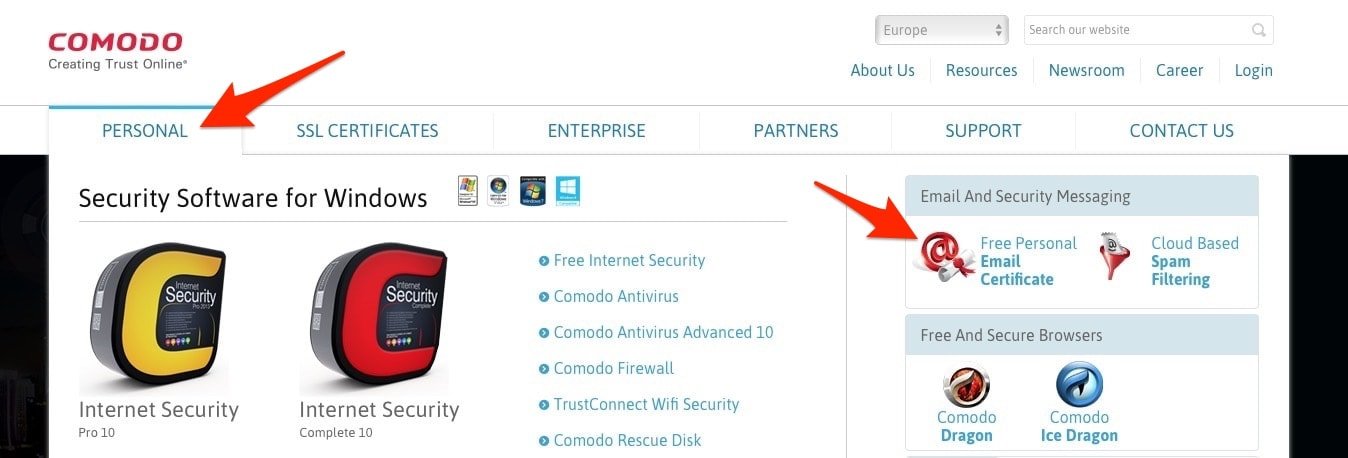
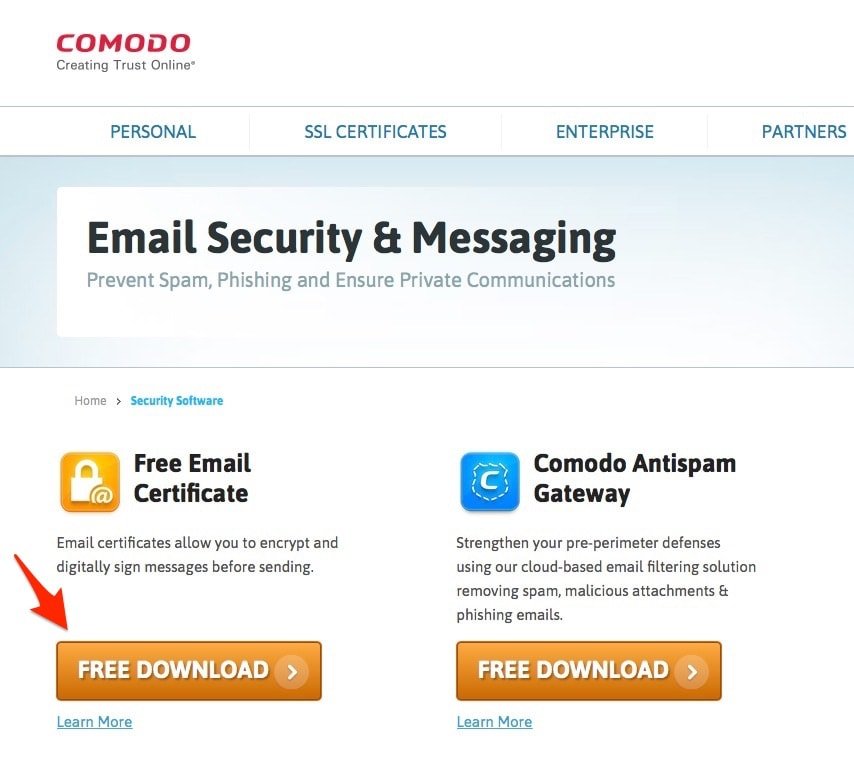
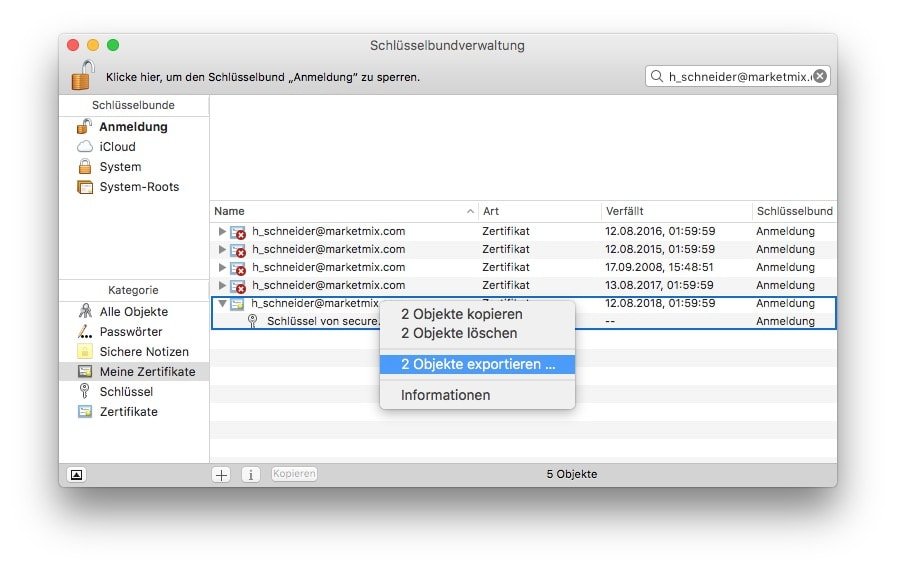



Scheinbar gibt es den Service bei Comodo nicht mehr. Schade!
Alternative hier:
https://extrassl.actalis.it/portal/uapub/freemail?lang=en